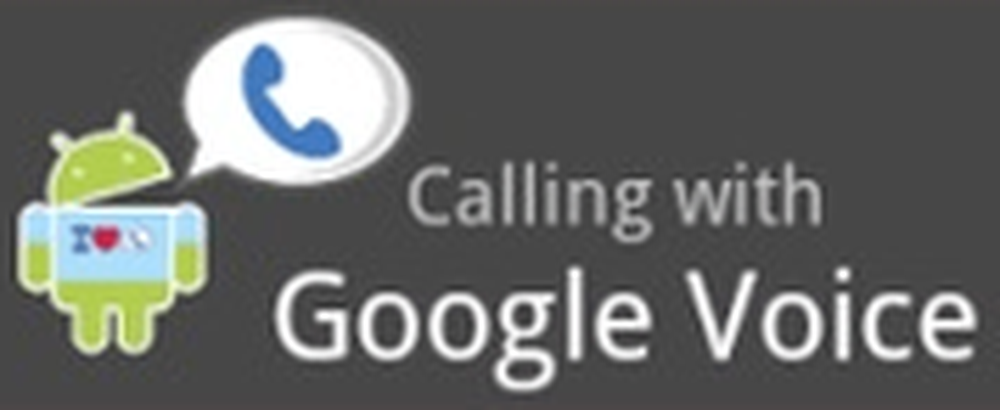Så här konfigurerar du familj på Windows 10
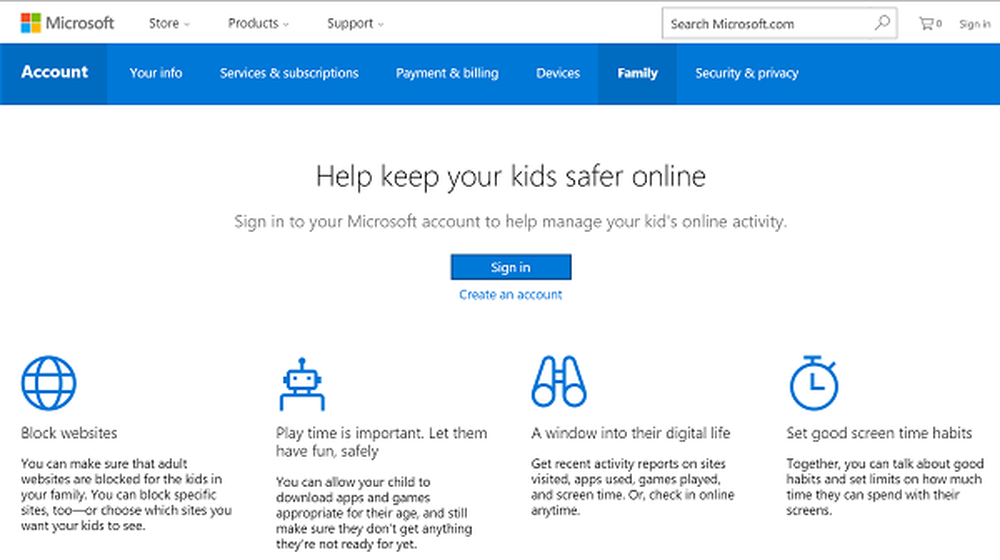
Om ditt barn inte är orolig för att du är nyfiken på hans surfningsärenden, och du tror att du kan komma undan med det, kan du Ställ in familj på Windows 10.
Detta tjänar ett dubbelt syfte:
- Håll barnen säkrare
- Tillåter föräldrar att ansluta sina barns Microsoft-konton i samma familj.
Konfigurera familj på Windows 10
Innan det finns vissa steg som krävs för att konfigurera inställningarna. För att lägga till vuxna eller barn till din familj måste du gå till account.microsoft.com/family och välj Logga in.

Klicka sedan på Lägg till en användare. Om du inte har ett Microsoft-konto kanske du vill skapa en.

Du kan då bjuda in ditt barn om han har ett e-postkonto för att gå med i familjen.

När du har skapat kontona kan du blockera olämpliga webbplatser, appar och spel, begränsa den totala skärmtiden, se rapporter om barns aktiviteter och lägga till pengar på barns konton.
Lägg till ditt barns Microsoft-konto till din familj

Ditt barn måste acceptera inbjudan att gå med i familjekontot.

När han eller hon accepterar din inbjudan kan de vuxna i familjen ge dem tillgång till:
- Pengar så att de kan handla i Windows och Xbox butiker utan ett kreditkort.
- Se aktivitetsrapporter om vad de gör på sina enheter, inklusive köp av appar och sökning på webben.
- se deras online-verksamhet som vilka webbplatser de besöker och vad de gör online.
- Ange åldersgränser för betygsatt innehåll som appar, spel, videor, filmer och TV.
- Ange tidsgränser för hur länge de kan använda enheter.
Det bästa är att du kan spåra dem på en karta när de är ute med sina Windows 10-mobiltelefoner!
Om ditt barn kräver mer tid att spendera på skärmen och söker ditt tillstånd, har du rätt att neka eller tillåta en förlängning på 15 minuter, 1 timme, 2 timmar eller 8 timmar förlängning via e-post.
Så här kontrollerar du ditt barns konto
Gör ditt barn logga in på datorn.
Gå till inställningar och välj konto.
Se till att barnet är inloggat med hjälp av Microsoft-konto. Om inte, logga ut och logga in med hans / hennes Microsoft-konto för att kontrollera kontoaktiviteterna.
Nästa kommer vi att se de nya uppdateringarna och funktionerna i Family Safety för Windows 10.